Skype for business server настройка
Обновлено: 07.07.2024
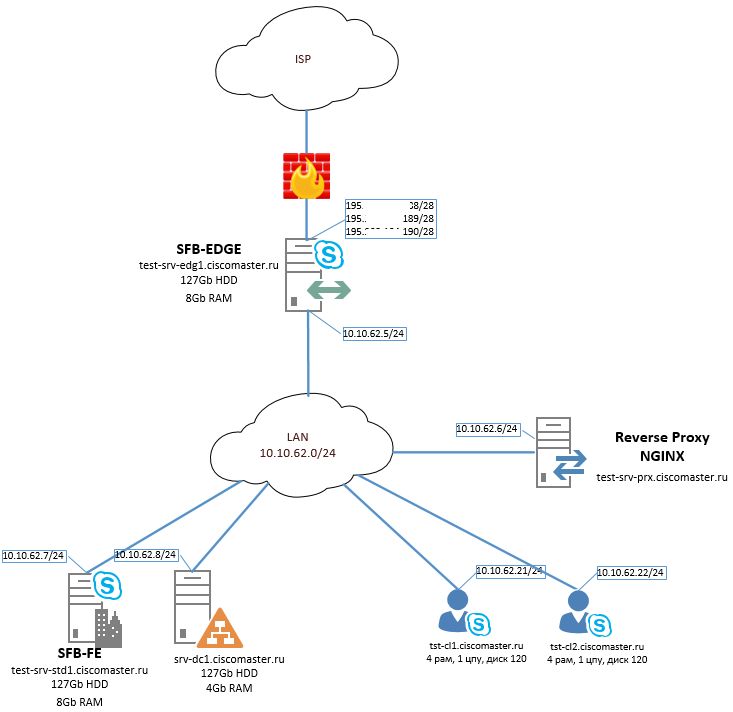
Схема стенда
- Skype for Business Server 2015 это продолжение Lync Server 2013. Это не новый продукт, и не новая линейка. По сути это просто другая обёртка, ребрендинг имени продукта.
- Skype for Business Client это продолжение продукта Lync Client 2013. Skype for Business Client входит в Office 2016.
- Skype for Business это продукт для корпоративного использования, и не нужно его путать с публичным, бесплатным Skype. Бесплатный скайп предназначен для звонков друг с другом, и для звонков на городские линии, но это продукт для "публичных пользователей". Skype for Business Server - продукт для бизнеса.
- Skype for Business доступен как "on-premises", т.е. когда мы покупаем оборудование, лицензии, устанавливаем и используем продукт на своей площадке. Также можно приобрести Skype for Business как часть облачного продукта Office 365. Но нужно понимать что в облачном варианте мы не сможем заменить сайпом свою АТС, т.к. на текущий момент MS в России не предоставляет возможности приземления звонков.
- Skype for Business Server 2015 подходит для компаний любого размера. От 200 до десятков тысяч сотрудников.
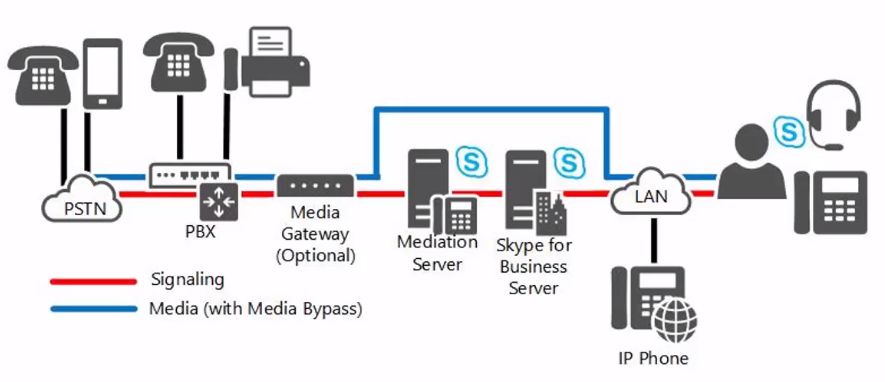
Поддержка различных сценариев
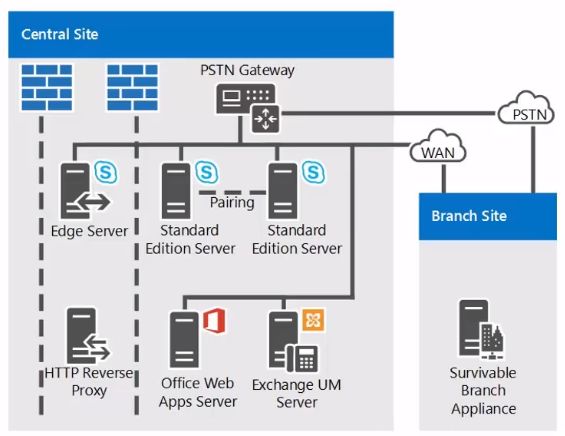
- Развертывание в режиме высокой доступности. Развертываются несколько виртуальных серверов. Устойчивость к сбоям для серверов
- Горячее резервирование - развёртывание двух серверов. Часть клиентов работают на одном, другая часть на другом. В случае сбоя клиенты перескакивают на оставшийся сервер. Здесь есть минус, т.к. при сбое одного из серверов, для переключения юзеров потребуется вмешательство администратора.
- Устройства SBA (Survivable Branch Appliances). Полезно для филиалов. SBA - это медиа шлюзы, куда встроен SfB. Позволяют подключать PSTN филиала. Позволяют регистрировать на себя клиентов, в случае если канал до ЦО упал.
- Skype for Business Server не имеет централизованной записи звонков, но есть сторонние решения.
- Skype for Business Server не имеет базового функционала Call Center, но есть сторонние решения как Verba, nHouse Interactive
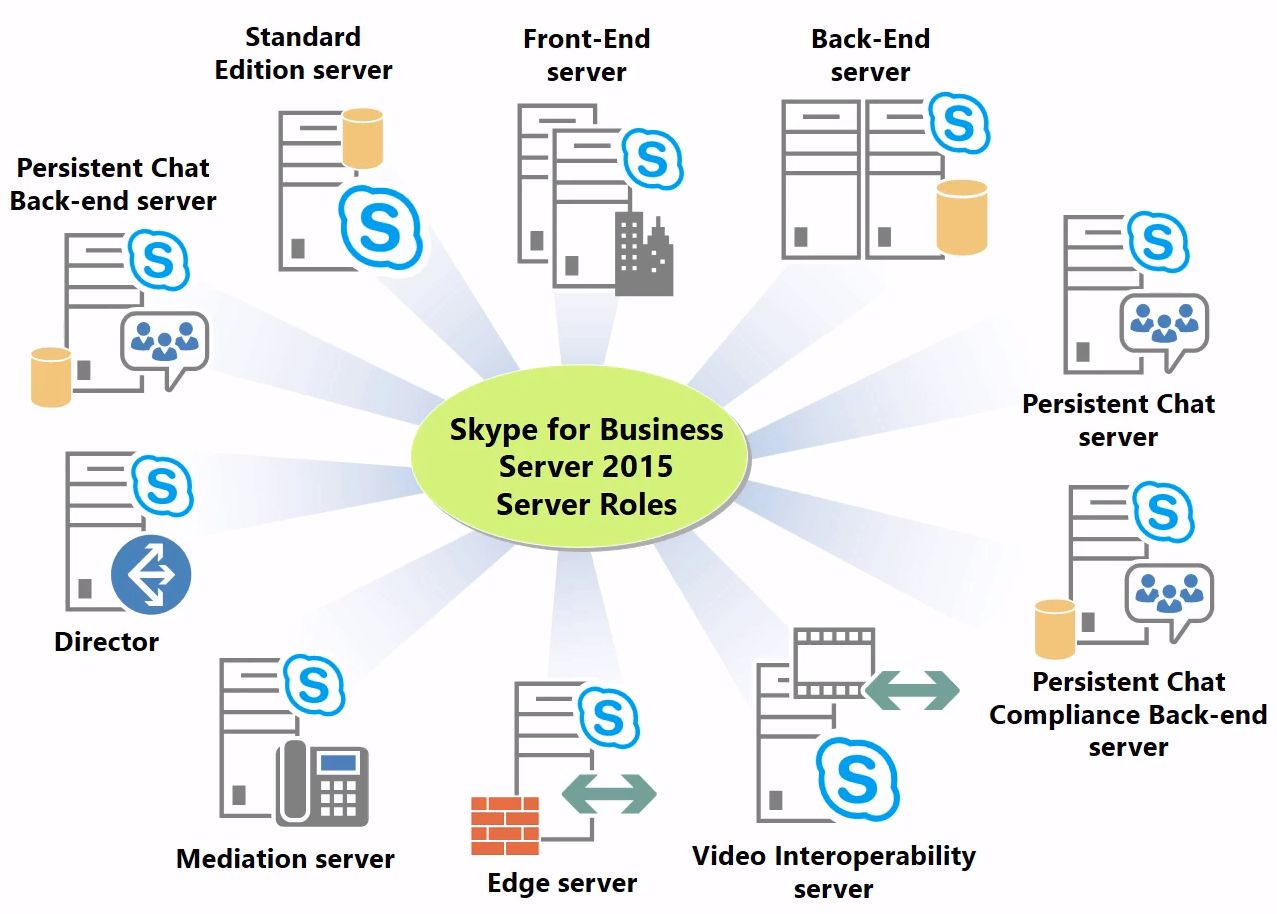
Топология - это схема, описывающая какие сервера и медиа-шлюзы используются для реализации сервисов Skype for Business.
Skype for Business использует ролевую модель, т.е. какждый устанавливаемый сервер выполняет определённый функциолнал (роль)
Рассмотрим эти роли:
Возможны определённые совмещения ролей:
- Mediation server может развёртываться в составе Standard Edition Server или Front-End server, но и отдельно.
- Video Interability Server всегда ставится отдельно.
- Persistent Chat может быть совмещён со Standard Edition Server, но не может быть совмещён с Enterprise.
- Сервера Баз ДАнных могут совмещаться между собой. Например, если мы развернули редакцию Enterprise с Back-End Server, то он может быть совмещён с Chat Back-end Server.
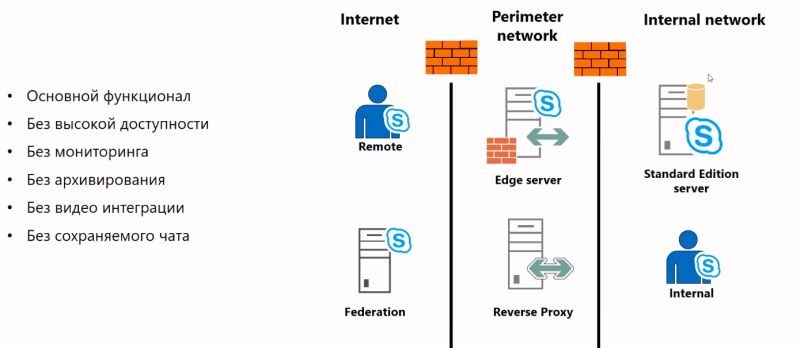
- Стандартная топология
Самая частая схема - это схема с Standard Edition Server или со стандартным пулом. В данном случае этот единственный сервер обеспечивает все клиентские подключения внутри: Аудио, Видео, Web конференции, подключения с Lynk-совместимых телефонов.
Как только становятся необходимыми внешние подключения к этой схеме добавляют Edge Server: такой же сервер Skype for Business, но устанавливаемый вне домена, в DMZ, с определёнными открытыми портами.
Также ставится ещё один компонент - Reverse Proxy
Итак, в схеме с Standard Edition Server у нас получается два сервера Skype for Business + Reverse Proxy.
При этом у нас не будет высокой доступности, не будет мониторинга, Архивирования, Видео интеграции, сохраняемого Чата.
Опционально можно добавить сервер Office Web App: он также не является сервером SfB, но при этом очень полезен, когда мы проводим конференции с презентациями Power Point.
Office Web App значительно снижает нагрузку на каналы при подключении сотен человек и при использовании презентаций Power Point.
Итак, в схеме Стандартная топология и дополнительные сервисы, у нас не будет лишь высокой доступности.
Итак, в схеме Enterprise топология у нас будет высокая доступность, но не будет мониторинга, Архивирования, Видео интеграции, сохраняемого Чата.
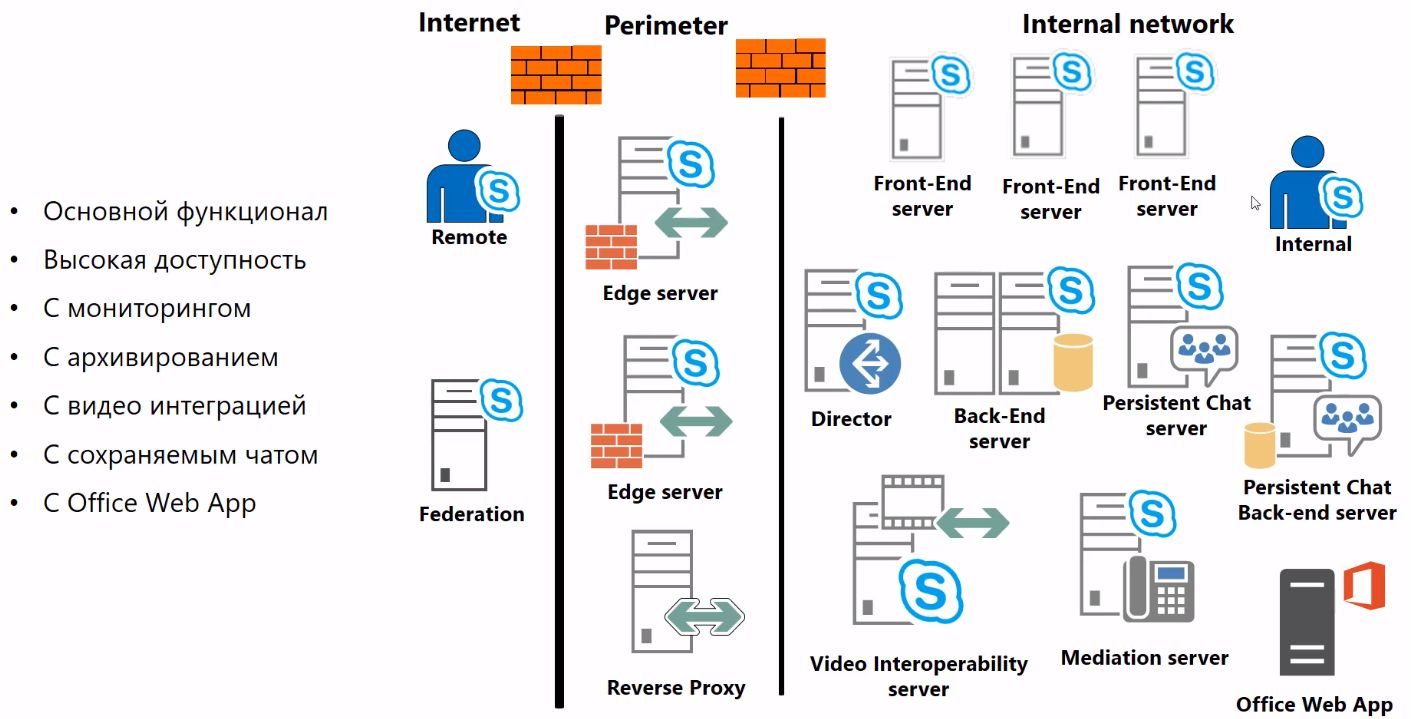
Опционально можно добавить сервер Office Web App: он также не является сервером SfB, но при этом очень полезен, когда мы проводим конференции с презентациями Power Point.
Office Web App значительно снижает нагрузку на каналы при подключении сотен человек и при использовании презентаций Power Point.
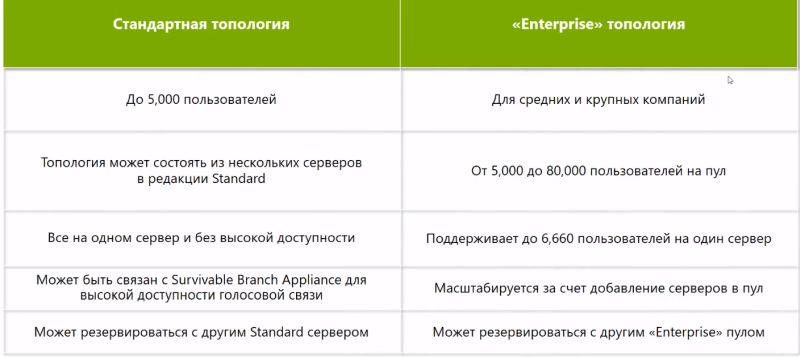
Стандартная топология с Standard Edition Server - это до 5000 человек.
В топологии Enterprise один сервер может тащить до 6000 человек, и до 80000 человек, с учетом, что в одном пуле можно разместить до 12 серверов.
Enterprise пул подразумевает высокую доступность.
Стандартная топология не подразумевает высокой доступности, и при сбое сервера придётся его восстанавливать из резервной копии.
При желании можно развернуть два стандартных сервера и делать перекрестное резервирование.
- Операционная система: Windows Server 2012 и Windows Server 2012 R2
Точно не работает с более старыми версиями. - БД: Microsoft SQL Server 2008 R2/2012/2014 (Standard или Enterprise)
Skype for business использует БД MS SQL для хранения своей конфигурации и других данных.
Standard Edition Server (Standard pool) может использовать MS SQL Express.
Enterprise pool может использовать MS SQL Standard или MS SQL Enterprise
Если нам необходимо реализовать дополнительные функции мониторинга и архивирования, понадобится дополнительный MS SQL Standard - Для клиентских приложений необходимы ОС: Windows 7 with SP1\Windows 8\Windows 8.1\Windows 10
- Поддерживаемые клиенты: Lync 2010\Lync 2013\Skype for Business
Это означает, что мы можем использовать MS Office 2010\2013\2016 - MS Exchange Server 2010\2013\2016
MS Exchange Server часто необходим для решений Skype for business: например для реализации голосовой почты или авто секретаря. - Почтовые клиенты: Outlook 2010\2013\2016
Почтовые клиенты также интегрируются с Skype for business: например через Outlook, можно делать приглашения в конференции Skype for business через ссылки.
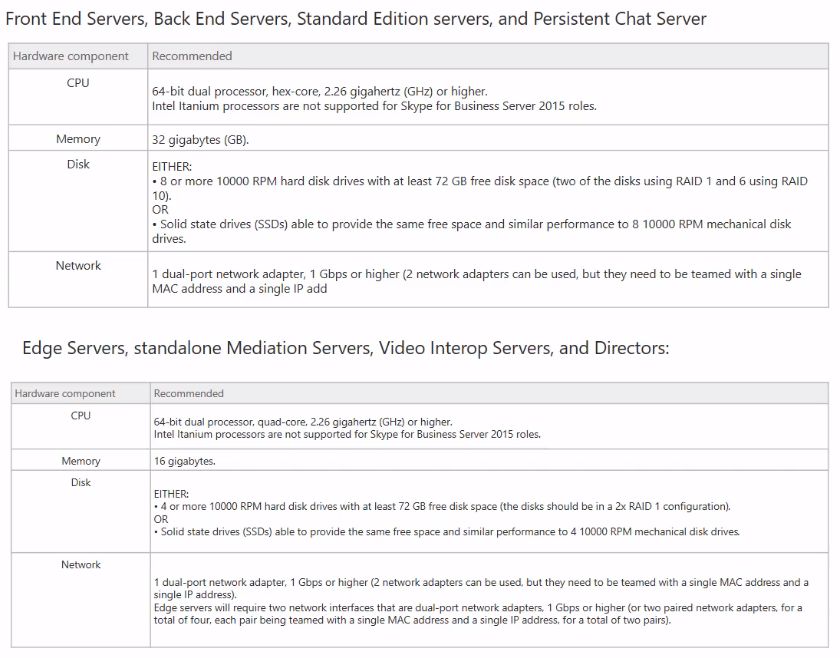
Требования серьёзные, т.к. MS исходит из количества пользователей до 5000.
Если у нас количество сотрудников меньше, мы можем сделать сервер попроще. Особенно это касается дисков.
Рекомендуется поднимать именно виртуальную машину, т.к. с неё мы можем варьировать все свойства этой машины.
Существуют медиашлюзы с устройствами SBA(Survivable Branch Appliance), т.е. по сути со встроенным SfB Server на борт медиашлюза.
Это позволяет в случае сбоя пула серверов Skype for business регистрировать клиентов и обеспечивает работу c ограниченными функциями (не будет адресной книги, конференций).
Медиашлюз также должен быть из поддерживаемого списка, например: Cisco, AudioCodes, Sonus
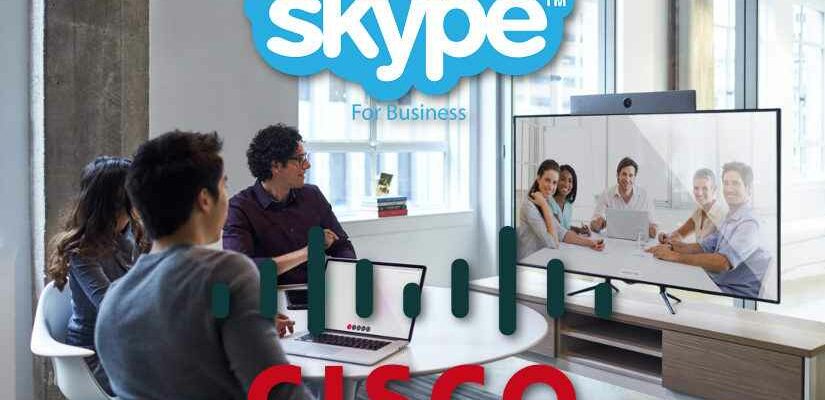
В предыдущей статье описана установка и первоначальная настройка Cisco Meeting Server. В этой статье описано как подключить к Active Directory и настроить звонки между CMS и Skype for Business (он же S4B, он же Lync).
Ссылки на все статьи серии в конце статьи.
Настройка XMPP в Cisco Meeting Server
Для настройки службы понадобится сертификат, который вы можете выдать новый, я же буду использовать один сертификат для всех служб. Настройка xmpp начинается в консоли с команд:
Затем необходимо связать xmpp со службой callbridge

Посмотреть всегда можно командой xmpp callbridge list.
Теперь необходимо перейти в веб-интерфейс и настроить xmpp параметры в разделе Configuration\General.
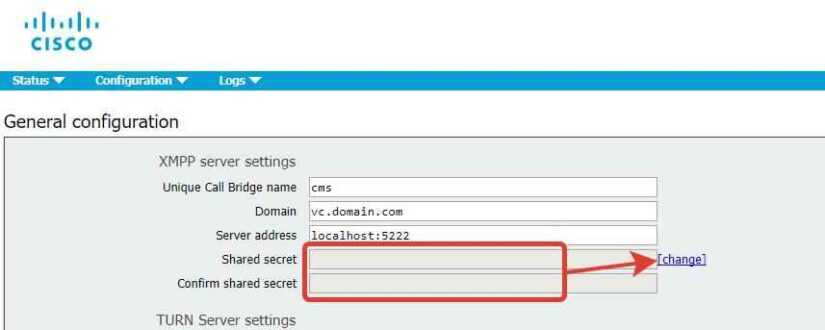
Необходимо указать имя callbridge, домен, адрес сервера и секретный код полученный ранее. Код вводится при клике на кнопку Change. Сохранить настройки можно нажав кнопку внизу страницы.
Интеграция Cisco Meeting Server с Active Directory
В CMS нет возможности ввести локального пользователя, кроме пользователя администратора. Поэтому необходимо подключить его к AD. Настраивается в разделе General\Active directory.
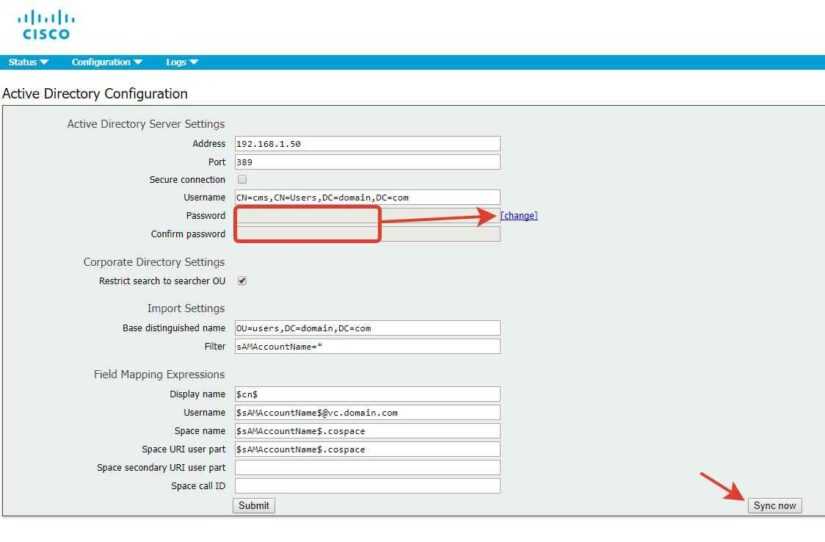
Вводим адрес сервера, порт LDAP, distinguishedName пользователя от имени которого будет производится поиск по LDAP, а так же его пароль. Пользователь не должен быть админом в AD, обычных прав рядового пользователя достаточно.
Когда все поля заполнены жмем Submit а затем Sync now. После этого в Status\Users появятся все пользователи, а в Configuration\Spaces соответствующие им спейсы.
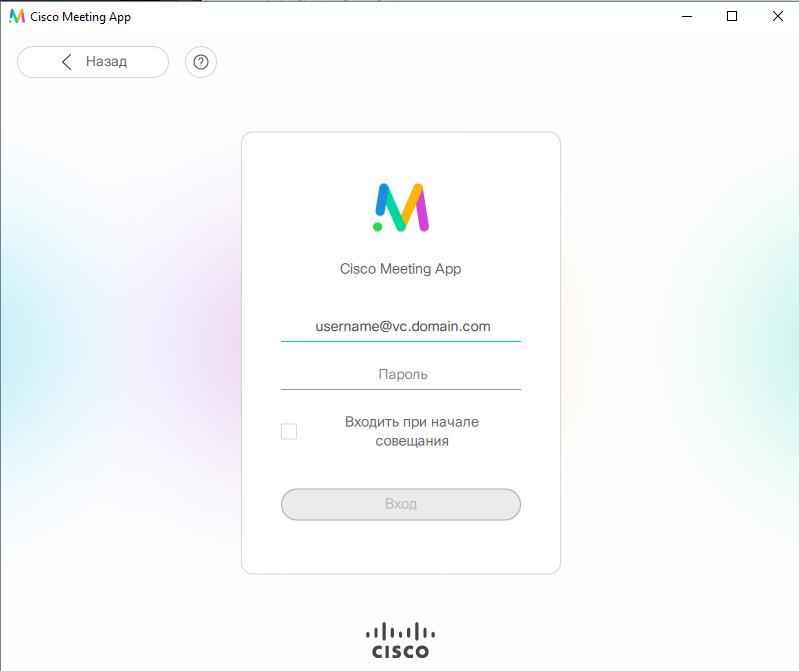
Интеграция Cisco Meeting Server со Skype for Business (Lync)
На стороне S4B на Front End сервере необходимо настроить доверенное приложение и маршрут. Делается это следующими командами в PowerShell
На стороне CMS в разделе Configuration\General прописать адрес Frontend сервера S4B и пользователя от имени которого будет происходить регистрация.
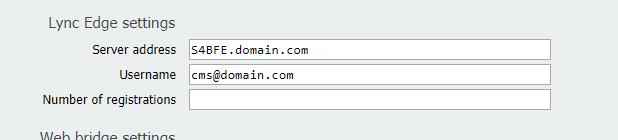
В разделе General Incoming Calls прописать локальный для CMS домен.

В разделе General\Outbound Calls прописать домены на которые необходимо звонить из Cisco Meeting. Чтобы добавить звонки на любые домены оставить поле Domain пустым. При добавлении оно встанет в <match all domains>.
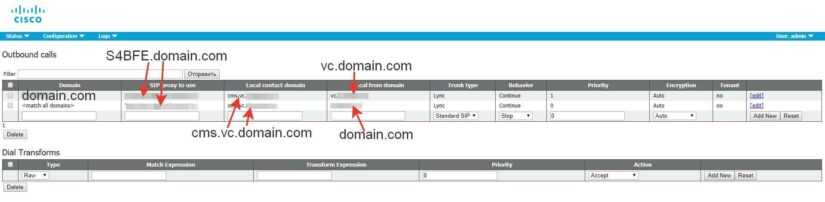
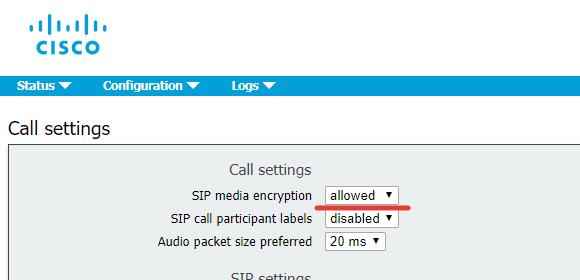
Смотрим видео и действуем также!
Пошаговая инструкция :

1. Проверьте получение информации о входе в облако Microsoft. В рамках пилотного проекта мне и каждому участнику была предоставлена электронная почта (логин для входа) и пароль (его нужно обязательно сменить!). У меня такие:
2. В любом браузере, где открываются страницы Интернет, набираем строку адреса:
По этому адресу попадаем на страницу входа в облако Office 365 компании Microsoft, где нужно ввести предоставленные логин и пароль. ВНИМАНИЕ! Этот адрес нужно запомнить, он является основной точкой входа в облако MS Office 365 и используется для всех приложений с доступом через веб-интерфейс.
3. Вводим логин и пароль, то есть выданный адрес электронной почты (прописные и строчные буквы не различаются, можно писать весь адрес маленькими) и пароль. Галочку возле «Оставаться в системе» снимаем, как на рисунке ниже.


5. Откроется основная страница для работы в MS Office 365. Она выглядит так:

6. В верхнем правом углу снимаем галочки «Сделать Bing поисковой системой» и «Сделать MSN домашней страницей» нажатием мышью в маленьких квадратах:

7. Там же под большой красной кнопкой «Установить сейчас» выбираем строку-ссылку «Другие установки». Раскроется новое окно с новым меню, в котором выбираем «Skype для бизнеса» («Skype for Business»), как на рисунке ниже:
8. Нажатием на строку-ссылку «Skype для бизнеса» выбираем именно это приложение из всего пакета Office 365 и попадаем на его страничку с кнопкой «установить»:

9. ВАЖНО. Скачивается примерно 500 Мб. Если Интернет подключен с оплатой за трафик (количество байт), проверьте наличие нужного количества, а также проверьте наличие свободного места на компьютере.
При скачивании на компьютер установочного файла возмутилась моя система безопасности (см. рисунок ниже, желтый треугольник с восклицательным знаком внизу экрана), мне пришлось подтвердить сохранение файла и его запуск.

Инструкцию по дальнейшей установке подсказывает сам Microsoft: запуск скачанного файла (Выполнить), подтверждение операции («Да» системе безопасности), долгое ожидание скачивания и установки приложения. Вы видите эту инструкцию в окне с красным заголовком «Осталось всего несколько шагов…».
10. Запускаем скачанный инсталляционный (установочный) файл, подтверждаем запуск системе безопасности (нажимаем «Да» или «Run») и наслаждаемся установкой, у меня это заняло минут 20:


Теперь необходимо запустить приложение. Первый запуск требует некоторых действий:



ГОТОВО!
Вы вошли в «Skype для бизнеса», можно начинать его использовать, общаясь со своими коллегами, друзьями и собирая видеоконференции.


Корпорация Microsoft предложила своим клиентам службу Skype for Business, пришедшую на смену Microsoft Lync. В новом продукте сочетаются функциональные возможности и интерфейс Skype с корпоративным контролем, совместимостью и безопасностью, присущими Microsoft Lync.
Однако Skype for Business является самостоятельным приложением, имеющим лишь визуальное сходство с классической версией Skype, использование которого потребует регистрации отдельной учетной записи.
В данном материале представлены основные различия и сходства Skype и Skype for Business, а также даны ответы на наиболее популярные вопросы заинтересованных представителей интернет сообщества.
Одновременные беседы между сотнями людей
В стандартном клиенте Skype имеется ограничение по количеству участников конференций, которое не может превышать 25 человек. Skype for Business увеличивает указанное число в 10 раз, что открывает возможности для проведения крупных презентаций. Участниками подобной встречи могут стать не только пользователи Skype или Скайпа для Бизнеса, но и владельцы стационарных и мобильных телефонов.
Простая интеграция с офисными приложениями
Благодаря непосредственной интеграции Skype for Business в Microsoft Office 365 пользователи могут осуществлять работу с Outlook, чатом, видео, конференц-звонками и иными предлагаемыми функциями. Преимущества интеграции доступны в PowerPoint или Excel и других приложениях Office 365.


Безопасность
Шифрование трафика в Skype, так и Skype for Business производится с использованием алгоритма AES. Но в Skype for Business реализованы более эффективные методы аутентификации, обеспечивающие повышенный контроль доступа к учетной записи и ее управления.
Конференц-зал
Skype for Business максимально удобен для общения двух удаленных офисов посредством видеосвязи. Наличие новой функции Room Systems предоставляет возможность использования в Skype камер, мониторов и акустического оборудования от Polycom. В качестве виртуальной цифровой доски может использоваться Microsoft Surface Hub. Интеграция Skype for Business с некоторыми корпоративными PBX-системами, обеспечивает удобство связи с помощью VOIP-телефонов.
Стоимость
Skype распространяется бесплатно. А вот Skype for Business является платным приложением.
Пользователи могут воспользоваться одним из двух тарифных планов:
Ответы на основные вопросы:
1. Что собой представляет Skype для Бизнеса? Какие новые возможности предоставляет и чем отличается от стандартного Skype и Microsoft Lync?
Skype for Business является обновленной версией корпоративной коммуникационной системы Microsoft Lync. Он предоставляет возможность общаться с коллегами посредством переписки, производить совещания в аудио или видео форматах, находясь в любой точке мира. По аналогии с Lync приложение предоставляет возможности совместного просмотра, работы и правки документов.
В Skype для Бизнеса сохранены все важнейшие функции Microsoft Lync и реализована возможность общаться с пользователями классического Skype, что повышает эффективность взаимодействия с партнерами, заказчиками и поставщиками.
2. Все выглядит так, что Skype for Business - это новое название Microsoft Lync. Для чего понадобилось просто переименовывать широко известное приложение?
Скайпом пользуются сотни миллионов людей по всему миру. Привычный интерфейс и знакомые функциональные возможности позволят упростить процедуру корпоративной адаптации продукта и повысят эффективность его применения.
3. Зачем нужен Скайп для Бизнеса, если есть обычный Скайп?
Организации уделяют большее внимание вопросам безопасности, нежели рядовые пользователи. Skype for Business легко интегрируется в корпоративную информационную среду, позволяя использовать нужные настройки контроля и безопасности.
В частности, приложение позволяет:
- Предоставлять или отключать пользователям доступ к определенным функциям;
- Знакомиться с детальными отчетами о всех телефонных звонках, совершенных любым из пользователей;
- Получать всю необходимую информацию о пользователе, используя данные всех корпоративных систем.
Для защиты данных в Skype for Business используются идентичные с Microsoft Lync механизмы. Технология шифрования и идентификация с использованием Active Directory обеспечивает новому корпоративному коммуникационному приложению высочайшую степень надежности.
4. Что делать компаниям, уже использующим Microsoft Lync?
Они могут продолжать работу с Lync или перейти на обновленную версию Skype for Business, соблюдя необходимые требования лицензирования Microsoft. Обладатели лицензионных версий Lync Server 2013 имеют возможность обновиться до Skype для Бизнеса Server без необходимости приобретения каких-либо продуктов и оборудования. Еще меньше усилий потребуется приложить пользователям Office 365, которые смогут обновить сервис без остановки обслуживания.
5. Является ли Skype for Business полностью облачным?
Нет, не является. Функционал Skype для Бизнеса, аналогичен тому, который использовался в Microsoft Lync. Он совмещает облачную, серверную модели и способен интегрироваться во все продукты Office 365. Разработчиками также представлена серверная версия Skype для Бизнеса для определенной категории пользователей.
Читайте также:

